如何制作出一个精美的PPT.docx
《如何制作出一个精美的PPT.docx》由会员分享,可在线阅读,更多相关《如何制作出一个精美的PPT.docx(13页珍藏版)》请在冰点文库上搜索。
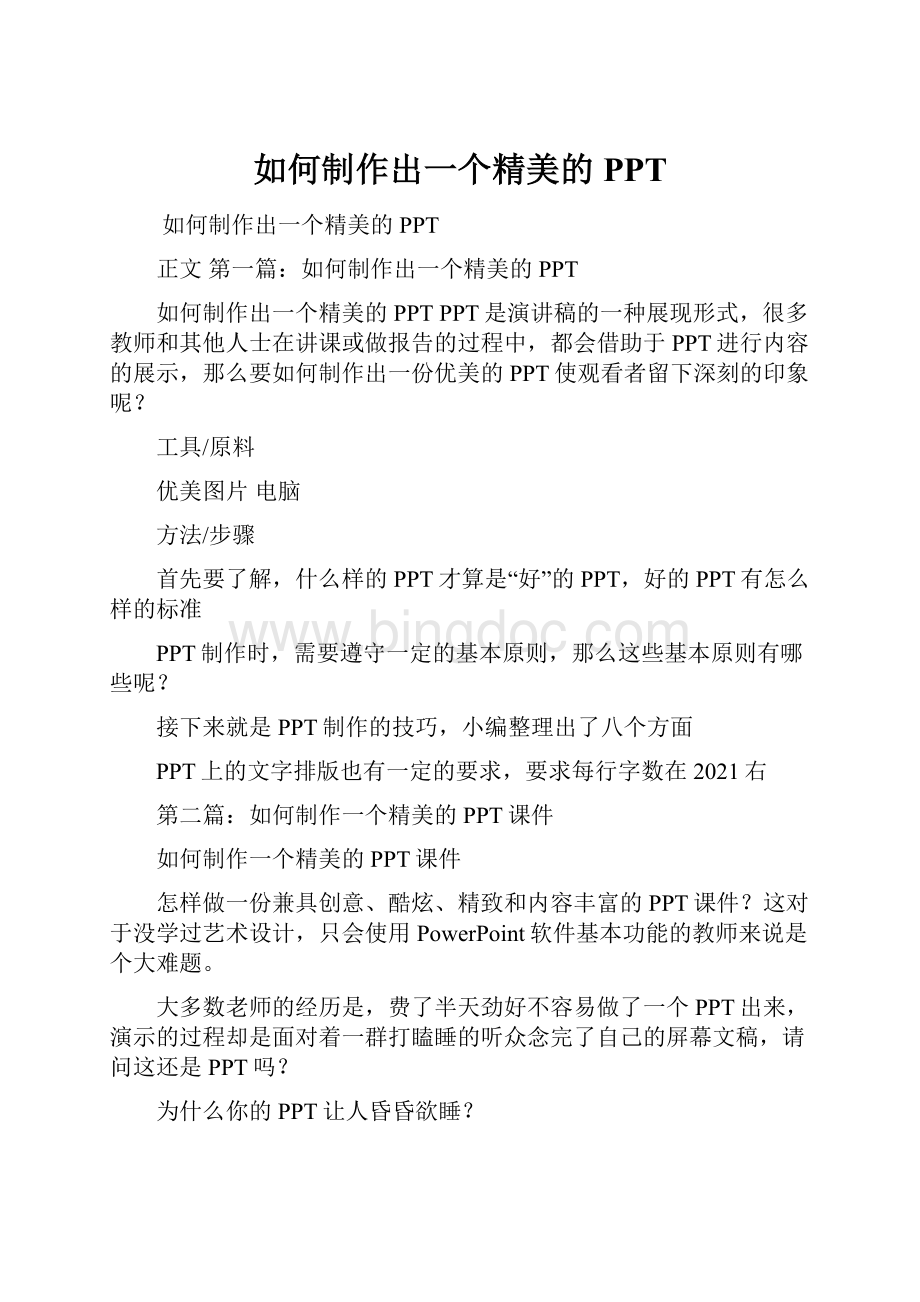
如何制作出一个精美的PPT
如何制作出一个精美的PPT
正文第一篇:
如何制作出一个精美的PPT
如何制作出一个精美的PPTPPT是演讲稿的一种展现形式,很多教师和其他人士在讲课或做报告的过程中,都会借助于PPT进行内容的展示,那么要如何制作出一份优美的PPT使观看者留下深刻的印象呢?
工具/原料
优美图片电脑
方法/步骤
首先要了解,什么样的PPT才算是“好”的PPT,好的PPT有怎么样的标准
PPT制作时,需要遵守一定的基本原则,那么这些基本原则有哪些呢?
接下来就是PPT制作的技巧,小编整理出了八个方面
PPT上的文字排版也有一定的要求,要求每行字数在2021右
第二篇:
如何制作一个精美的PPT课件
如何制作一个精美的PPT课件
怎样做一份兼具创意、酷炫、精致和内容丰富的PPT课件?
这对于没学过艺术设计,只会使用PowerPoint软件基本功能的教师来说是个大难题。
大多数老师的经历是,费了半天劲好不容易做了一个PPT出来,演示的过程却是面对着一群打瞌睡的听众念完了自己的屏幕文稿,请问这还是PPT吗?
为什么你的PPT让人昏昏欲睡?
你是不是觉得,把手头所有的资料分门别类地堆到PPT上去就万事大吉了?
一份没有重点,也给不了观众兴奋点的PPT当然没法让人提起兴趣。
观众是谁?
他们能理解的顺序是什么?
这两个问题的答案决定着你这份PPT的逻辑,也是整个PPT的大逻辑。
接下来,考虑每一个版块,甚至是每一页的小逻辑。
要特别注意的是,PPT本身的演绎方式是直线型的,假如内容及逻辑层次较多,那就在每个版块的最后及时总结一下,以免观众困惑。
为什么他们都不愿意多看我的PPT?
你几乎花了个通宵的时间,熬红了眼睛做了份自认还算满意的PPT。
但是等到正式播放的时候,你却发现,下面的观众只是在开始瞄了两眼,之后就在下面玩起了手机。
感受到挫折感的同时,你应该检讨一下你的PPT是否在设计上出了问题。
图文比例要恰当
作为一个视觉系的东西,PPT是否美观,很大程度上取决于每一页上图片和文字的比例,这在设计上有一个专业名词,叫做图版率。
没有图只有文字的PPT版式图版率就是0%,而只有图没有文字的PPT版式图版率就为100%。
图版率在50%左右,观众的好感度会急剧上升。
但超过90%的话,受众好感度反而会降低。
PPT选择用什么图也很重要。
一般来说,插图的视觉冲击力要强于照片,但也显得更随意。
所以需要亲和力,营造活泼气氛的时候,插图比照片的效果要好。
但是如果要表达严肃、专业的感觉,照片会更有优势。
好的PPT是什么样的?
苹果发布会可以被看做是一次“完美PPT”的展示。
但大多数人不像乔布斯那样,每次都有一个多小时的时间像拍电影一样来慢慢阐述你的PPT,所以,那种每页只表达一个概念的做法并不实用。
当然,苹果公司的PPT仍然体现了一份好PPT最重要的两个通用原则。
简洁直观
很多“裹脚布款”PPT,唯一作用就是给观众们催眠。
尤其是用来做presentation的PPT,上面堆得越密密麻麻,观众就会对你的演讲越没有兴趣。
一页好的PPT应该留有大量的空白空间。
不要用冗余的妨碍理解的标识,或其他不必要的图形或文本框来填充这些空白区域。
幻灯片上的混乱越少,它提供的视觉信息就越直观。
突出重点
PPT的作用在于支持解说者的叙述,而不是让解说者成为多余的人。
在一段表述中,只摘录关键字句放在PPT上面,就能自然而然地吸引观众的注意力,因为他们希望从你的演讲中得到答案。
减少每一页PPT之间的过渡与动画效果,因为那些效果会让PPT的节奏显得过于沉闷与缓慢,让观众失去耐心。
即便你打算用动画效果来突出焦点,也不要用太复杂的,以免干扰观众的注意力。
当然,在“互联网+教育”的浪潮中,我们也可以用互联网的方式,实现教学课件的制作。
比如,速课网的交互式微课教学平台,它的微课制作和我们平常使用PPT差不多,操作非常的简单、易于分享,学生可以随时随地的进行学习和复习课件。
支持课件的在线语音录制,实现课件内容、动画、语音的完美同步结合。
而且还可以在课件内插入交互性试题,启发学生的思考,让学生边学边测验,非常有趣。
并且可以跟进学生学习情况,为老师改进教学方案,提供参考依据。
第三篇:
如何制作精美的ppt幻灯片
如何制作精美的ppt幻灯片
记得当初读大学时经常有小组作业展示,大家一般都是用OffciePPT或者WPS制作ppt幻灯片,天知道做出一个富有新意的PPT幻灯片得多难,如果不熟练操作更是耗时费力。
在此我给大家推荐一款PPT幻灯片制作软件Focusky,新手也能用它快速轻松地制作与众不同的PPT幻灯片,因为它那3D无限缩放、旋转、移动的切换效果实在是太酷炫啦。
Step1:
新建项目
首先咱们打开Focusky,在软件首页可以看到很多在线模板,左边是各种模板分类,我们可根据需要直接套用模板然后填充内容。
如果我们想完全靠自己制作一个PPT幻灯片,那就新建空白项目吧,在此也可先选择模板布局和背景颜色。
进入到新建工程界面,那就是我们大施拳脚的地方了。
Step2:
添加背景
给PPT添加Focusky预置的3D背景、图片背景和视频背景这些背景图片,以及它们所在画布的背景颜色,也可以自定义背景图片和背景颜色。
Step3:
添加路径和物体
如果在新建项目时没有选择路径布局,那就在此新建页面,点击路径窗口来添加矩形窗口、圆形窗口、方括号帧、不可见帧这四种路径吧,通过设置路径的大小和角度实现3D无限缩放、旋转、移动的切换效果,让你的PPT具有前所未有的视觉冲击力;
接着根据需要添加图形、图片、文本、视频、音乐、图标、公式、超链接、角色、SWF、特殊符号、艺术图形等各类物体,它们的素材非常丰富,可以免去额外找素材的烦恼哦。
Step4:
自定义动画
路径布局和内容填充完毕后,咱们就来给它们添加生动有趣的动画吧。
找到工具栏里的“动画”进入动画编辑页面,然后选中需要添加动画的路径或物体,点击“添加动画”就可以给它们添加进入、强调、退出特效以及动作路径了,比如说手绘效果、酷炫色彩、弧形路径等。
Step5:
设置选项
此时咱们的PPT幻灯片制作得差不多了,但还可以进一步完善。
找到工具栏里的“选项”可对PPT幻灯片进行更多设置,包括关于、分享、预加载、展示、企业标志、加密六个方面,比如说在展示设置里可给PPT添加背景音乐、自定义自动播放、启用倒计时,在企业标志里还可给PPT添加属于自己的Logo。
Step6:
预览
PPT幻灯片到现在终于制作完毕,点击工具栏里的“预览当前”或“预览”就可全屏放映幻灯片,以便咱们查看效果。
Step7:
输出
如果满意PPT的预览效果,那就可以保存了,点击工具栏里的“保存”就可将PPT保存为Focusky格式的工程文件。
当然了,咱们也可找到工具栏里的“输出”,根据需要将PPT予以输出上传到云分享,把链接分享给别人浏览,支持手机、平板和电脑在线浏览,也可以扫描二维码分享到微信;
可输出成EXE格式,电脑无需安装任何软件即可打开浏览;还可以输出视频、网页、HTML5网页、zip、PDF等格式文件。
第四篇:
如何制作精美PPT课件,教学课件制作技巧!
如何制作精美PPT课件,教学课件制作技巧
在互联网技术快速发展到时代,互联网+教育的号角已经吹响。
微课、翻转课堂、MOOC等教学技术兴起,迫使老师不得不去提升自己的信息化教学水平,现在教师上课用的最多的还是PPT,这表明PPT依然是课堂教学中不可或缺的辅助手段。
那么,怎样才能让自己成为PPT课件高手,让自己制作的PPT更精致呢?
今天就和大家分享一下,如何制作一份大神级的PPT教学课件!
1、教学内容要删繁就简
做课件,当然最先要明确的就是教学内容。
但是和以往的板书不一样,PPT最忌讳的就是成段的文字,这样的PPT别说学生,连老师自己都读不下去!
PPT课件,讲究的就是简洁清晰。
因此,放在PPT上的文字,一定是从教案出发,精选出重要的知识点,多次删繁就简,甚至是能提炼出关键字就更好咯!
2、好母版决定了整份PPT的颜值
这是课件制作的第一步,非常关键!
一般而言,它就是整份课件的颜值担当!
当然,也是咱们老师审美的反映。
所以,挑选母版很重要。
它的选择要谨慎,一般有以下几个途径:
软件本身自带,自己制作,网上下载,其他老师的课件背景,从平时积累的素材库选取等等。
简而言之,最好是简洁美观,符合教学内容,不可花里胡哨,让学生眼花缭乱。
3、目录要简洁,层次要清晰
学生看到的课件是一张一张的,一闪而过,容易看到结尾就忘了开头!
所以,一定要一开始做好目录,分好层次。
一般而言,层级不要太多,学生容易混淆,最好是每一张PPT能顺延前一张,遵循学生的思维连贯性。
老师在制作PPT时更要注意,屏幕排版整齐、知识结构清晰、逻辑层次得当,符合教学内容的逻辑关系和学生的认知规律。
4、每张幻灯片样式都选对了吗
新建幻灯片的时候,会有很多样式可选,比如式、栏目式、图片式。
每一种样式的背景也不一样,老师在选择的时候根据教学内容来选择样式,注意文字和图片、超链接等元素的需求,选择合适的幻灯片样式。
当然,这样的样式变换,防止一种红灯片样式一用到底,学生产生视觉疲劳!
5、图表、音视频,该用一定要用
为什么要用PPT做课件?
其实,很大一个好处是因为,它能汇集图片、表格、音频、视频、动画等多种媒介,充分调动学生的听觉视觉,帮助学生理解知识点。
对于语文老师而言,文字所未能表达尽的,可以用图片表示。
对于数学老师而言,数字所未能说明的,可以用表格呈现。
对于化学老师而言,课堂上不能做的实验,可以用动画或视频来展现!
这些媒介辅助教学,辅助课堂,让课堂变得更有趣起来。
6、细节处理,一眼窥见技术含量
细节决定成败,老师制作一个PPT当中的细节不可小视。
比如所选文字的颜色与背景是否适宜,搭配起来是否便于观看,以及文字的大小、字体,都直接影响了学生的视觉效果,自然也就与课堂效果非常相关。
再比如,图片的所在位置,切入转出是否适合,放映的时间衔接是否恰好,这些非常细微的点都需要反复琢磨。
7、多次放映,体验整体效果
制作是一回事,但是放映效果却是另外一回事。
当制作好一份课件后,老师一定要自己反复放映,体验学生在课堂上所看到的效果,反复检查PPT衔接的速度,音频、视频的插入,超链接的外链,设置的翻页方式,PPT适应屏幕大小的尺寸等等。
PPT功能非常多,看起来是让人眼花缭乱,然而老师做课件经常用到的其实不多。
只要根据以上方法去设计自己的课件,那么你的PPT课件自然不会low。
8、当当学生,多看他人的课件
多看他人的课件,一来学习他人的技巧,提高的自己制作PPT的能力,如PPT的构造、设计思维等。
这里给大家推荐一个课件平台——速课网,里面的课件都是教学相关的。
“三人行则必有我师”,相信一定能学到不少东西。
同时,以学生的角度,体验学生看PPT的感受,寻找改进完善的点,这样自己才能做出精美的课件。
第五篇:
如何制作一个好的ppt课件
(http:
//www./content/08/1113/08/38916_1914711.shtml)
一、课件的首页要整洁。
首页是一个课件等待正式上课前使用的一个页面,一般来说是一个欢迎页面,这里不需要太多的内容,但可以稍华丽一点,一幅优美的风景画或一幅符合主题的画面加上一段简洁的欢迎词、和一个按钮就差不多了。
为了让等待的过程不至于太枯燥,可以设置让欢迎词动起来。
另外由于这是一个等待的时间,最好能插上一段轻音乐或符合主题的其它音乐。
但要设置完整,让音乐能一直播放,并且在开始上课时能自动停止。
二、课件的目录要简洁。
课件的目录就像是一个导向牌,指向观众想去的地方,所以完整的目录至少应该具备:
、导航条和退出按钮。
这个页面最重要的一点就是要有丰富的内容,但尽量做到简洁、统一,最好具有一定的风格。
如图
1、2:
整体色调比较平和,内容也很丰富,有导航条、校景图及名人名言等等,又比较简洁,让人看上去一目了然。
有些老师的课件虽具备目录,但从内容上看相对过于简单,有的甚至连课件的主题也没有。
以图3为例,虽然目录结构比较有特点,但各导航条形状、字体不一,色调混乱,让人眼花缭乱。
从简洁、统一角度来看,有的色彩缤纷,形状各异。
如图4:
目录里各导航条采用的是各种形式的艺术字,规格、样式也各不统一,布局也有点凌乱。
在目录里应该还有一个退出按钮,使整个课件随时可以通过目录退出到结束界面,而不是一路播放到最后一张退出。
三、对文字的处理应合理。
一般在课件中少不了文字这块内容,有时只有少数的几个作为注解,有时需要很多文字,在处理文字时要注意以下几点:
1、文字较少时可采用相对较大的字号,但不要让文字充斥整个屏幕,要留有一定的空间;比较少时可在空余的地方插入一些不太容易引人注意的图片或gif小动画。
可采用"进入或"移动的手法。
如图5:
文字布满整个了屏幕,没有给边缘留下足够的空间,给人以一种压迫感。
2、文字较多时可考虑采用"移动手法,但应注意①一般情况下不要随之移动。
②如果文本比较长,不能缩到满屏显示时一定要把个文本移出屏幕。
③在有图案作为背景时可考虑在屏幕的顶端和底端覆盖一个与两端一样的图案,放在文字上上一层,让文本的滚动有种出字幕的效果。
④设置文本移动时,要么设置为重复移动,要么在文本移动结束后设置为自动切换到另一张幻灯片或目录,切忌留下一个只有按钮的空屏。
四、对图片的处理要注意效果。
在处理图片这块内容时,可以运用大量的手法和手段。
图片比较多时可采用进入、退出或移动等效果;比较少时可采用插入幻灯片、触发器等效果。
但总的来说要符合课件的主题,如果是作为图片欣赏的话,建议采用移动、进入、退出等等动态效果比较好的手法,但是作为作品介绍的话,建议还是采用插入幻灯片或触发器的手法。
但是无论运用哪种手法都要注意以下一些问题:
1、结构、布局要合理。
一个页面里有较多的图片同时出现时,图片和图片之间不要有重叠,并且尽量对齐,或按照一定的规则排列,松紧要得当。
2、图文混排时要注意重点突出,不要让陪衬的其它配件喧宾夺主,文字尽量不覆盖在图案上。
如图6:
中间文字挡住了作为背景的科学家图案,影响了整体效果,从布局上看也不美观;如图7:
文字下面几行作了缩进,大大增加了文字的清晰度,如果文字还是按照原来顺序排列的话,必定会造成不清晰,影响了文字的效果。
3、自定义动画设置要完整。
有些老师在课件中采用移动手法来展示图片,有点像电影,这个创意不错,很富特色,但需要注意图片的位置要摆放合理;移动要完整,不能移动完以后还有半个尾巴留在屏幕里;在设置自定义动画时一定要注意速度设置不能太快;动作设置要完整,最好能在切换到该页面时能自动进行播放播放,有些图片通过强调放大以后还要能够缩回去,不能动作只做一半,否则将导致其它动作不能进行,严重的还会造成死链。
五、关于音乐、视频、动画的插入要注意技巧。
对于外部音乐的插入要注意插入的场合。
一般来说在欣赏图片时或等待时插入比较恰当。
这一点大部分教师都不太会出错,但有些音乐插入后的播放有点问题:
如插入的音乐不能播放,或不能自动播放(特殊要求的除外),自动播放的音乐在屏幕上显示了声音图标(可以在自定义动画中隐藏),有的在离开插入音乐的幻灯片后,音乐还在播放。
这些都是在自定义动画里可以解决的小问题。
对视频的插入尽量不要直接链接到外部文件,尽可能通过插入对象来完成(如图8)。
这样可以不用通过切换到媒体播放程序就可以打开并控制你所需要插入的视频文件,对于课件的完整性来说的非常有帮助的。
对于gif动画的插入一般没有什么大的问题,因为大部分的gif动画的背景色都是透明的,而一些自制的Flash动画,一般由于底色不能和课件模板的底色相融,因此可以在一些动画周边或底部画一个边框加以修饰,在这张幻灯片里作者插入了一个自Flash动画,由于在课件中应用了模板,而Flash中的底色是白色的,因此在动画底部放了一个卷轴状图形,使得页面看上去非常的谐调。
六、按钮的设置要统一。
在课件中按钮相当于日常生活中的交通工具,它可以采用文字、图片或图标来设置。
一般来说在主目录里除退出按钮以外都采用文字来作为按钮(即导航条),而在具体的内容里,一般采用图标作按钮。
在设置时要注意:
①按钮的大小、位置要适当。
尽量放在底部角落里,不要覆盖在要表达的主要内容上。
②按钮尽量不要吸引观众的注意力,但在需要时能让操作人很容易的找到,而且效果相同的按钮尽量使用统一图标,否则容易让人找不着北。
七、整体色调、风格要协调。
一个优秀的课件其整体的色调、风格应该是相统一的,主要体现在对背景色的处理上,切忌花哨、凌乱。
没有特别的需要一般不要更改背景设置的色调或风格。
在PPT里有许多自带的模板设计,相信在那里可以找到你所需要的风格。
另外还可以通过设置背景填充效果双色渐变里的各种渐变来设置你的课件背景风格,设置时要尽量不要改变基本色彩,但可以采用不同的渐变,来达到和谐但不单调的目的。
八、设置超链接、动作要完整。
一个完整的课件中存在着大量的超链接和动作,在设置完这些链接和动画以后一定要通过播放来检查一下链接和动作的正确性,以防出现死链或不应有的动作,这是保证一个课件质量最重要的一个环节。
在设置完链接或动作以后进行测试,往往能发现一些表面上看不出来的问题,否则一旦当课件在正式场合使用,就会暴露出各种问题,那时再修改的话就来不及了。
制作一个好的课件不光要有好的构思,还要有一种不厌其烦的耐心,毕竟这不是把一些素材简单的叠加。
有许多的问题虽然很小,但它足以导致整个课件的失败。
注:
本文中提到的一些动作设置是基于PPT2021基础上的,在PPT2021或PPT97中可能无法实现。
用PowerPoint制作课件的方法一构思
根据PowerPoint的特点,设计课件方案时,把方案写成分页式,即按照幻灯片一张一张的样式,按屏幕页面的方式写出,同时要考虑模板的选取、板式的选择、效果的设置、动画出现的时间以及放映时的链接等。
然后精心构思场景,写出课件制作的方案。
二新建PowerPoint文档
1、新建空白文档
2、根据模板新建
为制作统一风格的幻灯片模式课件,先是根据教案的设计,精心选择设计模板,PowerPoint提供了几十种经过专家精心制作、构思精巧、设计合理的模板。
利用模板,可以在最短的时间内创建出较为理想的幻灯片,大大节省时间和精力。
当然模板在制作课件的过程中,可随时更换,并且可以修改。
3、根据向导新建
三插入幻灯片
1、选择空白版式,自由发挥你的想象力,创建有个性的页面;
2、选择合适的版式,加快制作进程;
3、编辑现有版式,为我所用。
插入了幻灯片,接下来就是向其中添加各种内容——媒体。
四添加文本
文本可在幻灯片视图中输入,亦可在大纲视图中输人。
还可以输入竖向的文本。
页面上的文本是“文本框”的形式。
文字输入后就可编辑和格式化文本,如设置字体,字型、字号,颜色等。
可以改变文本框的位置和大小。
五添加图形
将图形和文字配合在一起,不但可以正确表示课件的内容,而且可以大大增强课件的渲染能力,增强演示效果。
1、插入图片
可以从剪辑库中为幻灯片添加图片,更多的是插入文件中的图片。
可对插入的图片进行移动、裁剪和修饰等加工。
2、绘制图形
可以使用PowerPoint提供的绘图工具轻松绘制诸如直线、圆、椭圆、正多边形等简单的图形,还可修改图形的线宽、填充颜色等。
3、插入艺术字
PowerPoint中艺术字是以图形的形式出现的。
对编辑好的多个图形,可以进行“组合”。
六插入图表和结构图
插入新幻灯片时,选择带有图表版式的幻灯片,按幕提示操作即可插入图表。
为了形象地表达结构、层次关系,可以在幻灯片中制作组织结构图,在新幻灯片版式图中选择组织结构图的版式,双击组织结构图的占位符,就可启动组织结构图处理窗口。
这时可方便地进行增加、删除等组织结构图的编辑。
七插入声音和视频
1、插入声音
PowerPoint可以插入剪辑库中的声音,也可以插入文件中的声音。
插入声音之后,会显示一个图标,可以改变图标的大小,可以设置幻灯片放映按钮,鼠标点击可以播放声音,可以通过“动作设置”命令选项来设置声音的自动播放。
2、插入视频
可以插入剪辑库中的影片,更多地把avi类型的影视文件插入到当前课件幻灯片中。
PowerPoint播放影片时,可随时单击鼠标暂停和重放,这对于上课来说非常方便。
可以调整视频播放窗口的大小。
3、媒体播放器对象
为了插入更多的媒体,如VCD视频,需要插入“媒体播放器对象”。
从[视图][工具栏]中打开[控件工具箱]→点击[其它控件]→找到[WindowsMediaPlayer7]项点击→在页面上[画一个框]→右击此框→选[属性]→点击自定义后的[…]→在出现的对话框中填入[影片URL]→确定→调整播放器的大小和位置→OK。
八插入Flash动画
Flash动画的魅力是从所周知的。
在PowerPoint中可以插入Flash,步骤是:
从[视图][工具栏]中打开[控件工具箱]→点击[其它控件]→找到[ShockwaveFlashObject]项点击→在页面上[画一个框]→右击此框→选[属性]→点击自定义后的[…]→在出现的对话框中填入[影片URL]→确定→调整Flash的大小和位置→OK。
九设置动画
动画在课件设计中,有其极重要的地位,好的动画效果可以明确主题、渲染气氛,产生特殊的视觉效果。
PowerPoint中有如下几种动画:
1、幻灯片切换
定义幻灯片切换时整体过渡的动画
2、幻灯片动画方案
定义幻灯片中各个元素(文本、图形、声音、图像和其他对象)的动画
3、自定义动画
分别定义幻灯片中各个元素(文本、图形、声音、图像和其他对象)的动画动画类型:
进入、强调、退出、路径
动作条件:
单击、按键、定时、之前、之后、触发
附加特性:
速度、声音十幻灯片的链接
在黙认情况下,PowerPoint幻灯片是“顺序型”的,但我们可以加入超链接来实现幻灯片之间的任意跳转,使课件具有“树型”或“超媒体型”结构。
幻灯片的链接就是根据教学的需要,确定好幻灯片的放映次序、动作的跳转等。
可以建立一些动作按钮,如“上一步”,“下一步”、“帮助”、“播放声音”和“播放影片”文字按钮或图形按钮等。
放映时单击这些按钮,就能跳转到其它幻灯片或激活另一个程序、播放声音、播放影片、实现选择题的反馈、打开网络资源等,实现交互功能。